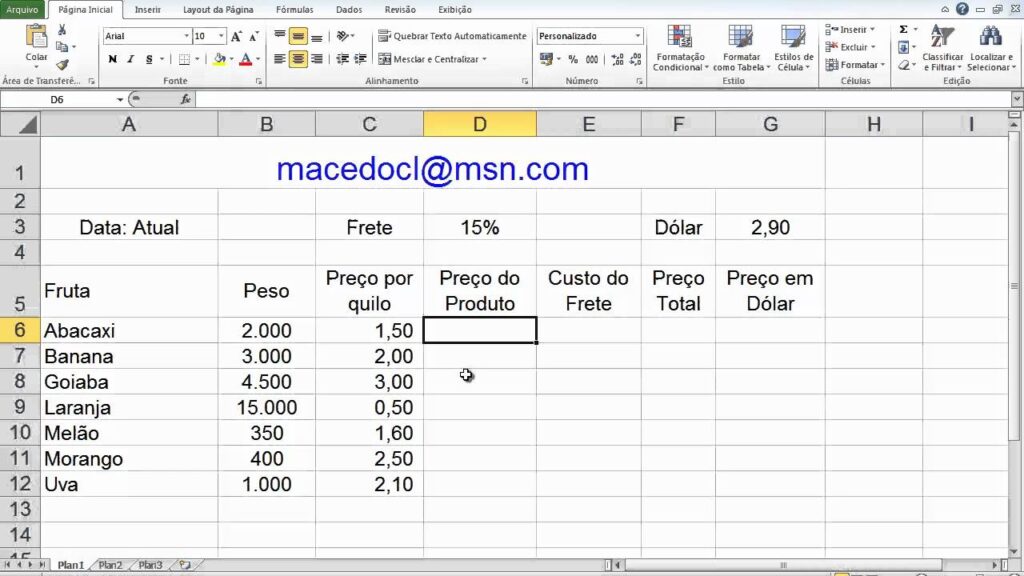
O Microsoft Excel é uma ferramenta muito poderosa quando se trata de cálculos, e uma das funções mais utilizadas é a multiplicação. Saber como multiplicar no Excel é essencial para quem trabalha com planilhas e precisa realizar cálculos de forma rápida e eficiente. Neste tutorial, iremos apresentar as diferentes maneiras de realizar a multiplicação no Excel, desde o uso da fórmula até a utilização do recurso de arrastar e preencher. Com essas dicas, você poderá economizar tempo e aumentar sua produtividade ao realizar cálculos em planilhas.
Descubra a Importância da Multiplicação: Qual é a sua Função?
A multiplicação é uma das operações fundamentais da matemática, e sua importância se estende para além do mundo acadêmico. Ela é utilizada em diversas áreas da vida, desde a contabilidade até a construção civil.
No Excel, a multiplicação é uma das funções mais utilizadas. Ela serve para calcular o valor total de uma compra, o preço final de um produto com desconto, entre outras diversas aplicações.
Para multiplicar no Excel, basta utilizar o operador * entre os números que deseja multiplicar. Também é possível utilizar a função PRODUTO, que multiplica uma série de números definidos pelo usuário. O Excel ainda oferece diversas outras funções matemáticas, como SOMA, SE e MÉDIA, que ajudam a simplificar os cálculos e aumentar a eficiência do trabalho.
Portanto, é fundamental entender a importância da multiplicação e saber utilizá-la corretamente, tanto na vida pessoal quanto profissional. No Excel, ela se torna ainda mais relevante, facilitando os cálculos e otimizando o tempo.
Passo a passo: Como fazer um produto no Excel facilmente
Se você está procurando uma maneira fácil de fazer um produto no Excel, você está no lugar certo! Com apenas alguns passos simples, você pode criar fórmulas que multiplicam dados em suas planilhas com facilidade.
1. Primeiro, abra o Excel e crie uma nova planilha. Digite os números que você deseja multiplicar em uma coluna ou linha.
2. Selecione a célula onde deseja que o produto apareça e digite a fórmula “=NÚMERO1*NÚMERO2”, substituindo “NÚMERO1” e “NÚMERO2” pelos números que você deseja multiplicar.
3. Pressione Enter e voilà! O produto aparecerá na célula selecionada.
4. Se você quiser multiplicar mais de dois números, basta adicionar mais números à fórmula separados por um asterisco (*). Por exemplo, “=NÚMERO1*NÚMERO2*NÚMERO3”.
5. Você também pode usar referências de células em vez de digitar os números diretamente na fórmula. Por exemplo, “=A1*B1” multiplicará os números nas células A1 e B1.
Seguindo esses simples passos, você pode facilmente fazer um produto no Excel. Agora você pode usar essa habilidade para realizar cálculos e análises em suas planilhas com facilidade!
Aprenda a dobrar o valor no Excel de maneira fácil e rápida
Você sabia que pode multiplicar valores no Excel com apenas alguns cliques? Isso mesmo, não é preciso fazer cálculos complicados ou usar fórmulas complicadas. Com essa dica simples, você pode dobrar o valor de uma célula facilmente.
Primeiro, selecione a célula que deseja dobrar. Em seguida, clique na barra de fórmulas e adicione o sinal de multiplicação (*) seguido do número 2. Por exemplo, se a célula selecionada contiver o número 5, digite “=5*2“.
Depois, pressione Enter e a célula mostrará o valor dobrado. Fácil, não é mesmo? Agora você pode usar essa técnica para multiplicar qualquer valor que desejar. E o melhor de tudo é que isso pode ser feito rapidamente, economizando tempo e esforço.
Mas lembre-se, é importante tomar cuidado ao usar essa técnica. Certifique-se de que está selecionando as células corretas e que está inserindo os sinais e números corretos na barra de fórmulas. Com prática e atenção, você poderá se tornar um expert em multiplicação no Excel.
Descubra como utilizar a tecla F2 no Excel para otimizar suas planilhas
Se você quer saber como multiplicar no Excel de forma rápida e eficiente, uma dica importante é utilizar a tecla F2. Essa tecla ativa o modo de edição na célula selecionada, permitindo que você faça cálculos diretamente na fórmula.
Para utilizar a tecla F2, basta selecionar a célula que contém a fórmula que deseja editar e pressionar a tecla. Em seguida, você pode fazer as alterações necessárias e pressionar Enter para finalizar.
Essa simples dica pode fazer toda a diferença na hora de otimizar suas planilhas e aumentar sua produtividade no Excel.